Ideja za Apple Music je, da imate vse svoje najljubše skladbe pri roki in pripravljene za pretakanje. Tako lahko poslušate vso glasbo, ki vam je všeč, ne da bi zapolnili prostor za shranjevanje v napravi.
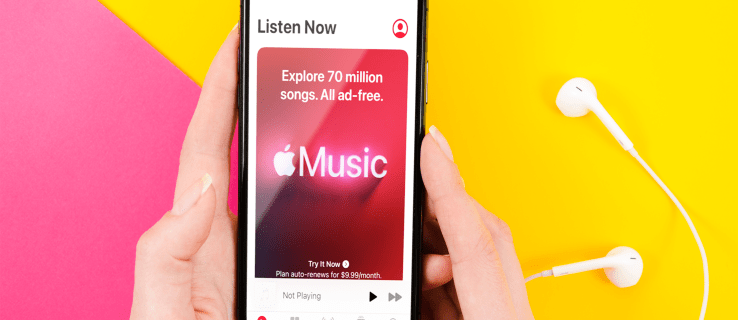
Vendar pa je včasih morda priročno prenesti glasbo v telefon, še posebej, če greste nekam brez stabilne internetne povezave. Takrat se lahko začnejo vaše težave z Apple Music.
Če ste iz Apple Music poskušali prenesti več glasbenih albumov v velikem obsegu, ste verjetno ugotovili, da je postopek lahko težaven. Pravzaprav bi se lahko poskus končal v vaši frustraciji. In zagotovo se ne želite stokrat dotakniti ikone oblaka, da prenesete vsako pesem posebej.
No, obstaja več načinov, s katerimi lahko prenesete vse pesmi iz Apple Music. Nadaljujte z branjem, če želite izvedeti, kako rešiti vse težave s prenosi Apple Music.
Kako prenesti vse pesmi v Apple Music na iPhone
Prva tehnika za prenos vseh pesmi iz Apple Music na vaš iPhone ne vključuje nič drugega kot vaš telefon in internetno povezavo.
Tukaj je tisto, kar morate storiti:
- Odprite aplikacijo Glasba in pojdite na »Knjižnica«.

- Kot razpoložljive možnosti boste videli »Pesmi«, »Albumi« in »Seznami predvajanja«. Meni »Pesmi« vas bo popeljal do posameznih skladb, kjer jih lahko prenesete eno za drugo, zato izberite »Albumi« ali »Seznami predvajanja«.

- Ko najdete album ali seznam predvajanja, ki ga želite prenesti, ga lahko prenesete na dva načina:
- Prva možnost je, da dolgo pritisnete naslov albuma ali seznama predvajanja in v meniju, ki se prikaže, izberete »Prenos«.

- Lahko pa tudi odprete želeni album ali seznam predvajanja. Tik ob ikoni treh pik boste našli simbol iCloud, ki ga lahko tapnete, da prenesete vse pesmi v albumu ali seznamu predvajanja.
- Prva možnost je, da dolgo pritisnete naslov albuma ali seznama predvajanja in v meniju, ki se prikaže, izberete »Prenos«.
Ta metoda bo hitrejša od prenosa posameznih pesmi. Če pa imate v knjižnici veliko albumov, lahko to še vedno traja precej časa. Če želite povečati frustracijo, boste morda imeli težave s podatkovno povezavo in, odvisno od tega, koliko glasbe želite prenesti, bi lahko vaš iPhone zmanjkal baterije.
Kako prenesti vse skladbe Apple Music v računalnik
Na srečo obstaja veliko hitrejša tehnika za prenos vseh pesmi iz Apple Music. Za to metodo boste namesto iPhone-a uporabili svoj PC ali Mac.
Sledite tem korakom za prenos skladb iz Apple Music z računalnikom:
- Preden začnete postopek, se prepričajte, da ima vaš računalnik nameščeno najnovejšo različico iTunes. Če imate Mac, bi moral poganjati MacOS Catalina ali novejši operacijski sistem.
- Če uporabljate računalnik z operacijskim sistemom Windows, odprite iTunes. Uporabniki Mac-a lahko preprosto odprejo »Glasba«.

- Kliknite »Datoteka« in se pomaknite do možnosti »Novo«. Ko se meni razširi, izberite »Pametni seznam predvajanja«. Videli boste pojavno okno, ki vas poziva, da izberete pravila. Ta pravila določajo, katere skladbe bodo prišle na nov seznam predvajanja.

- Če je »Ujemanje za naslednje pravilo« že potrjeno, ga pustite tako, kot je. Če polje ni potrjeno, ga ne pozabite klikniti.

- Pod vrstico »Ujemanje za naslednje pravilo« bodo trije meniji. Za nadaljevanje boste morali v vsako od njih vnesti ustrezne vrednosti.
- Prvi bo spustni meni. Izberite »Čas« kot vrednost za to polje.

- V naslednjem polju, prav tako spustnem meniju, izberite »je večje od«. Ko izpolnite ti dve polji, kot je določeno, bodo dodane pesmi filtrirane po dolžini, kar je vrednost, ki jo boste vnesli v tretje polje.

- V zadnje polje vnesite »00:00«. To bo zagotovilo, da bodo vse pesmi prišle na seznam predvajanja.

- Počistite možnost »Omeji na«.

- Nazadnje se prepričajte, da je označeno »Posodobitev v živo«, tako da se na seznam predvajanja uvrstijo tudi najnovejše pesmi. Pritisnite gumb "V redu".

- Pozvani boste, da poimenujete nov seznam predvajanja. Ne pozabite izbrati imena, ki ga boste takoj prepoznali.
- Ko opravite vse prejšnje korake, bo seznam predvajanja, ki ste ga ustvarili, vseboval vse skladbe, ki jih imate v Apple Music. Zdaj lahko vse skladbe prenesete na svoj iPhone iz razdelka »Seznami predvajanja« v svoji glasbeni knjižnici.

Kako prenesti vse pesmi v Apple Music na Androidu
Vse skladbe Apple Music lahko prenesete v napravo Android z namestitvijo aplikacije Apple Music. Vse pesmi, albume in sezname predvajanja boste našli v razdelku »Knjižnica« aplikacije. Ko najdete, kaj želite prenesti, preprosto tapnite gumb »Prenesi«.
Če želite prenesti vse skladbe hkrati, ustvarite seznam predvajanja z vsako skladbo z računalnikom Mac ali PC in ga nadaljujte s prenosom v telefon. Podrobna navodila za to metodo najdete v zgornjih razdelkih.
Apple Music: Prenesite vse pesmi iz iCloud
Čeprav se lahko zdi pridobivanje vseh pesmi iz Apple Music nekoliko zapleteno, so metode za to razmeroma enostavne. Vse, kar potrebujete, je vaš telefon, računalnik in dovolj hitra internetna povezava. Ker so vaše pesmi že na iCloud, jih bo enostavno najti in na voljo.
Nato je treba počakati, da se glasba prenese iz iCloud.
Zdaj, ko veste, kako prenesti vse pesmi iz Apple Music, lahko svoje najljubše skladbe vzamete povsod. Ne boste več omejeni zaradi slabega sprejema, šibkega signala Wi-Fi ali počasne ali neodzivne povezave. Vsa glasba, ki jo potrebujete, bo v vašem žepu.
Ali ste lahko uspešno prenesli vse pesmi iz Apple Music? Ste prenesli glasbo na iPhone ali Android? Sporočite nam v spodnjem razdelku za komentarje.












